Nisan ayında güncellendi 2024: Optimizasyon aracımızla hata mesajları almayı bırakın ve sisteminizi yavaşlatın. şimdi al Bu bağlantıyı
- Indirin ve yükleyin onarım aracı burada.
- Bilgisayarınızı taramasına izin verin.
- Araç daha sonra Bilgisayarını tamir et.
Microsoft Store'daki bazı uygulamalar veya oyunlar, Windows cihazınızın belirli donanım veya yazılım özelliklerini kullanmak üzere tasarlanmıştır. Bir fotoğraf uygulamasının telefonunuzun kamerasını kullanması gerekebilir veya bir restoran rehberi yakındaki yerleri önermek için konumunuzu kullanabilir.

Windows 10, uygulamaları sizin için yararlı ve değerli hale getirmek için zengin veriye erişim sağlar. Her özelliğin kendi gizlilik ayarları sayfası vardır, böylece onu kontrol edebilir ve hangi uygulamaların ve hizmetlerin kullanabileceğini öğrenebilirsiniz.
Windows 10 Insider Preview Build 10547 ile başlayarak, uygulamaların e-postalara erişme ve e-posta gönderme yeteneğini etkinleştirebilir veya devre dışı bırakabilir, ayrıca hangi uygulamaların e-postalara erişip gönderebileceğini seçebilirsiniz.
Windows 10 Build 17063 ile başlayarak, artık tüm Windows 10 kullanıcılarının ve uygulamalarının cihazınızdaki (PC) e-postalara erişmesine izin verebilir veya reddedebilirsiniz.
Erişime izin verirseniz, PC'nizdeki kullanıcılar, uygulamaları e-postalarına eriştiğinde açılabilir veya kapatılabilir. Uygulamaların e-postanıza erişmesine izin verirseniz, tek tek uygulamalar için erişimi etkinleştirebilir (izin verebilir) veya devre dışı bırakabilirsiniz (reddedebilirsiniz).
Windows 10'da uygulamaların e-postanıza erişmesini engellemek için
Nisan 2024 Güncellemesi:
Artık bu aracı kullanarak, sizi dosya kaybına ve kötü amaçlı yazılımlara karşı koruma gibi bilgisayar sorunlarını önleyebilirsiniz. Ek olarak, bilgisayarınızı maksimum performans için optimize etmenin harika bir yoludur. Program, Windows sistemlerinde oluşabilecek yaygın hataları kolaylıkla düzeltir - mükemmel çözüm parmaklarınızın ucundayken saatlerce sorun gidermeye gerek yoktur:
- 1 Adım: PC Onarım ve Doktoru İndirme Aracı'nı indirin (Windows 10, 8, 7, XP, Vista - Microsoft Altın Sertifikalı).
- 2 Adımı: “Taramayı Başlat”PC sorunlarına neden olabilecek Windows kayıt defteri sorunlarını bulmak için.
- 3 Adımı: “Hepsini tamir et”Tüm sorunları düzeltmek için.
Hangi uygulamaların yapılabileceğini yapılandırmak için e-postanıza eriş, uygulama ayarlarında e-posta gizlilik ayarlarına gitmelisiniz. Bu sayfayı doğrudan Windows tuşuna basarak, “E-posta Gizlilik Ayarları” yazıp Enter tuşuna basarak açabilirsiniz.
E-posta Gizlilik Ayarları sayfasında üç ayar vardır. En üstteki seçenek olan "Bu cihazda e-postaya erişime izin ver", cihazdaki tüm hesaplar için e-postaya erişime izin vermenize veya erişimi reddetmenize olanak tanır. Bu ayar Kapalı olarak ayarlandığında, cihazdaki hiçbir hesap herhangi bir uygulamanın e-postaya erişmesine izin veremez. Bu ayarın değiştirilmesi yönetici ayrıcalıkları gerektirir. Bu ayarı değiştirmek için, "Değiştir" i tıklayın ve ardından beliren küçük pencerede imleci tıklayın. Kullanıcı Hesabı Denetimi (UAC) komut isteminde "Evet" i tıklamalısınız.
İkinci ayar yalnızca mevcut kullanıcı hesabı içindir. Bu ayarı "Kapalı" olarak değiştirirseniz, tüm uygulamalar artık e-posta verilerine erişemeyecektir. Bu ayarı değiştirmek için yönetici ayrıcalıklarına gerek yoktur.
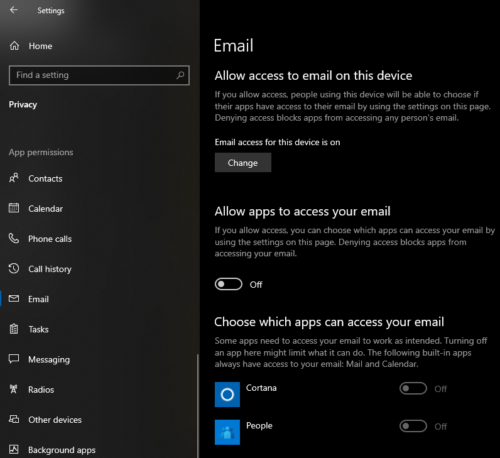
Son seçenek grubu, e-postanıza erişim isteyen tüm yüklü uygulamaların listesidir. Burada her uygulamaya ayrı ayrı erişime izin verebilir veya reddedebilirsiniz. Bazı uygulamalar yararlı entegrasyonlar sunabilir. Örneğin, Cortana gibi diğer uygulamaların e-posta verilerinize erişmesine izin vermenin gizlilikle ilgili sonuçları hakkında endişeleriniz olabilirken, "Kişiler" uygulaması kişilerinize erişime izin verebilir. İzinleri istediğiniz gibi vermek ve iptal etmek size kalmıştır.
Windows 10'da e-postaya erişimi devre dışı bırakmak için
- Ayarlar uygulamasını açın.
- Gizlilik - E-posta'ya gidin.
- Sağ taraftaki "Değiştir" düğmesine tıklayın.
- Bir sonraki iletişim kutusunda, Bu cihaz için E-postaya Erişim altındaki geçiş seçeneğini devre dışı bırakın.
Bu, işletim sistemi ve uygulamalar için Windows 10'da e-posta konuşmalarınıza erişimi devre dışı bırakır. Windows 10 artık kullanamayacak. Yüklü uygulamalarınızın hiçbiri verilerini işleyemez.
https://support.microsoft.com/en-us/help/10557/windows-10-app-permissions
Uzman İpucu: Bu onarım aracı, depoları tarar ve bu yöntemlerden hiçbiri işe yaramadıysa, bozuk veya eksik dosyaları değiştirir. Sorunun sistem bozulmasından kaynaklandığı çoğu durumda iyi çalışır. Bu araç, performansı en üst düzeye çıkarmak için sisteminizi de optimize eder. tarafından indirilebilir Burayı tıklatarak

CCNA, Web Geliştirici, PC Sorun Giderici
Ben bir bilgisayar tutkunuyum ve pratik bir IT Professional'ım. Bilgisayar programlama, donanım sorunlarını giderme ve onarım konularında yıllarca deneyimim var. Web Geliştirme ve Veritabanı Tasarımı konusunda uzmanım. Ayrıca Ağ Tasarımı ve Sorun Giderme için CCNA sertifikam var.

